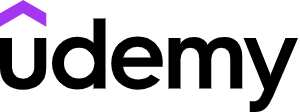Basic Excel (Formatting, Visualisasi & Korelasi)
Rachmat Andy Dwianto
Summary
Pada portofolio ini merupakan sebuah latihan Excel mulai dari merubah sebuah dataset yang berbentuk .csv, melakukan formatting, membuat visualisasi data menggunakan scatterplot dan melakukan analisis korelasi dari 2 buah kolom yang berbeda.
Description
TUGAS AKHIR
BASIC EXCEL
Di tugas akhir pembelajaran Excel Basic kali ini saya akan menjelaskan secara rinci tiap task yang sudah selesai saya kerjakan. Hal yang pertama yang dilakukan adalah mendownload dataset Excel yang sudah disiapkan oleh Bisa Ai Academy di link
https://www.kaggle.com/datasets/toramky/automobile-dataset
Setelah Dataset sudah didapatkan maka ketika file nya yang di buka akan muncul bentuk data yang seperti gambar dibawah ini:
Tentu nya sangat tidak mengenakan untuk melihat bentuk data yang seperti diatas. Oleh sebab itu hal selanjutnya yang harus dilakukan adalah melakukan melakukan perubahan bentuk data. Gambar dibawah adalah bentuk asli dari Dataset Excel yang sudah di download yaitu berbentuk .csv
Karena bentuk data asli nya ialah "CSV" maka harus diubah dahulu, caranya ialah dengan masuk ke aplikasi Microsoft Excel lalu klik “Data -> From Text/CSV”. Lalu pilih file nya (contohnya seperti gambar dibawah), setelah itu klik import.
Hasil import nya akan seperti gambar dibawah dan dapat dilihat bahwa data akan berubah secara otomatis. Setelah itu tinggal klik "Load" saja.
Dan inilah akhirnya, data yang kita inginkan sudah selesai dirubah bentuknya. Jika data sudah berbentuk seperti dibawah ini hanya tinggal merapihkan datanya saja.
Gambar dibawah adalah data yang sudah saya rapihkan. Dan saat ini saya sudah siap untuk melakukan pengerjaan beberapa task selanjutnya.
Task2 = Buat visualisasi data dari kolom engine-size dan kolom prize lalu lihat korelasi dari ke dua kolom tersebut.
Saya sudah mengcopy kolom engine-size dan kolom prize dari lembar automobile data. Dari kedua kolom ini saya membuat sebuah visualisasi data menggunakan "Scatterplot'' yang bertujuan untuk melihat data menjadi lebih mudah dipahami dan lebih menarik tentunya. setelah itu saya ingin melihat hubungan korelasi dari kedua kolom yang sudah ada yaitu menggunakan rumus CORREL(kolom 1; kolom 2) dan hasil korelasi nilainya adalah 0,872335.
Task3 = Buat visualisasi data dari kolom highway-mpg dan kolom prize lalu lihat korelasi dari ke dua kolom tersebut.
Saya sudah mengcopy kolom highway-mpg dan kolom prize dari lembar automobile data. Dari kedua kolom ini saya membuat sebuah visualisasi data menggunakan "Scatterplot''. setelah itu saya ingin melihat hubungan korelasi dari kedua kolom yang sudah ada yaitu menggunakan rumus CORREL(kolom 1; kolom 2) dan hasil korelasi nilainya adalah -0,70469.
Task4 = Lihat lah rata-rata nilai dari task2 & task3.
menggunakan rumus average(task2;task3). Dan hasil yang muncul ialah = 0,083821
Itulah beberapa tugas yang sudah selesai saya kerjakan dan semoga portofolio ini bisa berguna untuk kalian semua yang melihatnya.
Informasi Course Terkait
Kategori: Data Science / Big DataCourse: Basic Excel